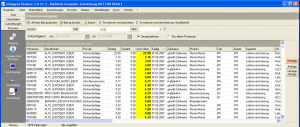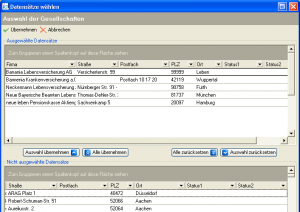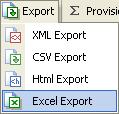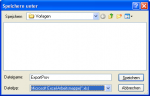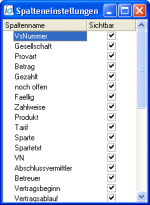Provisionsabrechnung
Inhaltsverzeichnis |
Eingang
InfoAgent stellt dar, welche Zahlungen laut den aktuellen Einstellungen von den Gesellschaften zu erwarten sind. Hier werden Ihre Zahlungslisten abgeglichen und die Eingänge für die Agentur verbucht.
- Betätigen Sie in der Outlook-Leiste in der Gruppe Provision das Symbol Eingang.
Klicken Sie nun in dem Provisionseingang auf ![]() . Dabei werden alle Gesellschaften inklusive aller Verträge berücksichtigt. In Abhängigkeit der Datenmenge, kann dieser Vorgang einige Zeit in Anspruch nehmen. Zur Verkürzung der Berechnungszeit besteht die Möglichkeit über die Suchfunktion Provisionseinträge für eine Gesellschaft im Provisionseingang auflisten zu lassen. Dazu wird der Name bei Suchen: eingegeben und mit Enter bestätigt. Dazu gefundene Datensätze werden aufgelistet.
. Dabei werden alle Gesellschaften inklusive aller Verträge berücksichtigt. In Abhängigkeit der Datenmenge, kann dieser Vorgang einige Zeit in Anspruch nehmen. Zur Verkürzung der Berechnungszeit besteht die Möglichkeit über die Suchfunktion Provisionseinträge für eine Gesellschaft im Provisionseingang auflisten zu lassen. Dazu wird der Name bei Suchen: eingegeben und mit Enter bestätigt. Dazu gefundene Datensätze werden aufgelistet.
Durch ![]() werden nach der Gesellschaftsauswahl die Provisionen in den Verträgen neu berechnet. Bei Aktivierung der Option Gesamtzeitraum ist die Datumsauswahl deaktiviert und die Provision wird von Beginn der Berechnung an verbucht. Im anderen Fall kann ein Beginn- und Enddatum für die Berechnung ausgewählt werden. Das Auswahlfeld Nur offene Positionen reduziert die Anzeige im Provisionseingang auf die offenen Positionen, wenn diese aktiviert ist. Markieren Sie beim Abgleich der Zahlungsliste einer Gesellschaft eine Position in der Liste. Sie können den Gesamtbetrag automatisch über die Schaltfläche offenen Betrag buchen auf das Agenturkonto buchen.
werden nach der Gesellschaftsauswahl die Provisionen in den Verträgen neu berechnet. Bei Aktivierung der Option Gesamtzeitraum ist die Datumsauswahl deaktiviert und die Provision wird von Beginn der Berechnung an verbucht. Im anderen Fall kann ein Beginn- und Enddatum für die Berechnung ausgewählt werden. Das Auswahlfeld Nur offene Positionen reduziert die Anzeige im Provisionseingang auf die offenen Positionen, wenn diese aktiviert ist. Markieren Sie beim Abgleich der Zahlungsliste einer Gesellschaft eine Position in der Liste. Sie können den Gesamtbetrag automatisch über die Schaltfläche offenen Betrag buchen auf das Agenturkonto buchen.
Mit der Version 2.8.12.9 von InfoAgent wurden die Spalten Status1 und Status2 in die Auswahlmaske hinzugefügt. Nach einer möglichen Gruppierung dieser Felder im Gesellschaftsfilter lassen sich Gesellschaften zielgerichteter auswählen und danach für Provisionsberechnungen übernehmen.
Filter
Auf der rechten Bildschirmseite ist ein Block mit den folgenden Schaltflächen integriert, die in ihrer Funktion jeweils einen Filter realisieren.
- Verträge
- Anträge
- Verträge/Anträge
Per Klick auf eine der entsprechenden Schaltflächen werden die vorhandenen Datensätze nach den Filterbedingungen selektiert und dann im Provisionseingang dargestellt.
Betrag buchen
Nach Auswahl der Position im Provisionseingang ist es auch möglich Teilbeträge des erwartenden Eingangs zu verbuchen und offene Beträge nachzufordern. Betätigen Sie Betrag buchen oder klicken Sie auf den Eintrag im Kontextmenü. Im Dialog wird bei Zahlungseingang der zu buchende Betrag eingegeben. Nach Druck auf die Tab-Taste erfolgt eine automatische Berechnung des Restbetrages. Für das Handling des Restbetrages gibt es zwei Optionen:
- offen lassen -> Rest verbleibt im Provisionseingang
- löschen -> Rest wird entfernt, z. B. um Rundungsfehler oder Cent-Beträge auszugleichen
Mit Übernehmen wird der Wert für die Agentur verbucht. Der mögliche Restbetrag wird in der Spalte noch offen rot markiert.
Werden Buchungssätze ohne Fälligkeit markiert, dann erscheint eine Warnung mit dem Hinweis, die Provisionseinstellungen zu kontrollieren. Diese Meldung ist mit OK zu bestätigen.
Export
Mit der Version 2.8.11.0 wurden die Menüleisten des Provisionsmoduls um den Eintrag Export erweitert. Dieser ist sowohl im Provisionseingang als auch im Buchungslauf zu finden. Der Export enthält mehrere Einträge, um die selektierten Datensätze aus den entsprechenden Bereichen in einer externen Datei, zur weiteren Verwendung, zu speichern. Das Exportformat wird dabei aus diesem Menü per Klick gewählt. Folgende Formate sind möglich:
- XML
- CSV
- html
- Excel
Für den Export wird auf das entsprechende Menü ein Klick zum Öffnen durchgeführt. Über einem weiteren Klick auf einen Eintrag erfolgt die Auswahl des Formats (hier Excel). Alternativ lassen sich die Einträge des Menüs per Cursor-Tasten wählen und das gewünschte Ausgabeformat mit der Enter - Taste bestätigen. Es erscheint das Fenster Speichern unter.
In dieser Maske werden u. a. der Speicherpfad festgelegt und ein Dateiname vergeben. Der Dateityp (Endung) ist vorgegeben und nicht änderbar. Mit Speichern wird der Exportvorgang gestartet. Über Abbrechen wird der aktuelle Vorgang ohne Speichern verworfen.
Die Exportdatei befindet sich im voreingestellten bzw. durch den Nutzer gewählten Speicherpfad. Später lässt sich die Exportdatei darüber zur weiteren Benutzung wieder öffnen.
Der Inhalt ist abhängig vom gewählten Datumsbereich, den dargestellten Datensätzen sowie den Datenfeldern aus InfoAgent, die als Spaltenköpfe fungieren. Es ist sinnvoll, diese so anzupassen, wie es für Ihre Arbeitsweise erforderlich ist. Dadurch wird auch die Tabelle insgesamt übersichtlicher. Rufen Sie das Kontextmenü auf und wählen dort Spalten definieren (siehe Screenshot). Im sich öffnenden Fenster haben Sie die Möglichkeit, die Felder zur Anzeige auszuwählen oder auszuschließen. Dazu wird die Auswahlbox des jeweiligen Feldes aktiviert (anzeigen) oder deaktiviert (nicht anzeigen). Ein reduzierter Anzeigeumfang mit den erforderlichen Spalten schafft eine größere Übersichtlichkeit in der Tabelle (Provisionseingang). Die so definierte Anzeige wird in InfoAgent gespeichert und bleibt bestehen, bis erneut Veränderungen daran vorgenommen werden.